
ADOBE에서 2020년 기점으로 더 이상 어도비 플래시 지원을 하지 않기로 밝혔는데요. 1996년 출시 후 24년 만입니다.
Windows 10 최신 버전에서는 업데이트 자체에서 Flash player의 설치를 더이상 하고 있지 않습니다.
어도비 플래시는 웹브라우저 에서 음악 재생 애니메이션 게임 광고 등 콘텐츠를 재생 할때 필요한 소프트 웨어였는데요, 그동안 해킹으로 인해 이슈가 많았던 터리 결국 지원을 중단하기로 결정했다고 합니다. 앞으로는 크롬 익스플로러 사파리 웨일 등 대부분의 브라우저에서 지원이 중단된다고 하니 알아두시면 좋겠습니다.
꼭 삭제해야 할까요?
웹사이트에 어도비 플래시가 적용이 되어있다면 악성코드를 심기가 쉬우며 해킹에 취약하다고 합니다. 어도비 플래시를 경로로 악성코드 바이러스가 끊임 없이 유포되었으면 악성코드 심어진 콘텐츠일 경우 해당 사이트에 접속하는 즉시 감염이 된다고 합니다 이때문에 어도비에서도 이를 위해 보안 업데이트는 했지만 2014년 HTML5로 영상제작이 지원되면서 어도비 플래시는 점점 시장에서 사라지게 됩니다. 앞으론 필요 없어지는 프로그램입니다.
1.설치 제거 프로그램 다운로드 및 실행
Flash Player 설치 제거 프로그램은 Windows 운영 체제의 64비트와 32비트 버전에서 모두 실행됩니다.
설치 제거 프로그램
컴퓨터를 다시 시작한 후에 쉽게 찾을 수 있는 위치에 파일을 저장합니다.
참고: Flash Player 베타를 제거하려면 Adobe Labs에서 제공되는 해당 Flash Player 베타 제거 프로그램을 사용하십시오.
2. Flash를 사용하는 모든 브라우저와 기타 프로그램을 모두 종료
Flash를 사용하는 프로그램이 컴퓨터에서 실행 중이면 설치 제거 프로그램이 작동하지 않습니다.
3.설치 제거 프로그램 실행
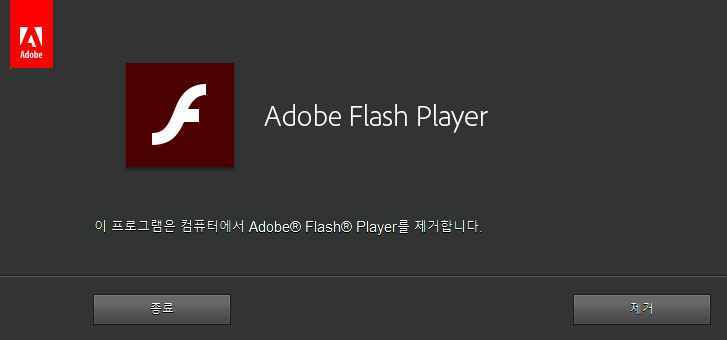
- 컴퓨터에 다운로드한 설치 제거 프로그램의 아이콘을 두 번 클릭합니다.
- 프롬프트를 따릅니다."다음 프로그램이 이 컴퓨터를 변경할 수 있도록 허용하시겠습니까?" 메시지가 표시되면 [예]를 클릭합니다.
- Flash Player 파일과 폴더를 삭제합니다.
- 시작 > 실행을 클릭합니다.
- 다음을 복사하여 붙여 넣은 다음 [확인]을 클릭합니다. C:\Windows\system32\Macromed\Flash
- 이 폴더의 파일을 모두 삭제합니다.
- 다음 폴더에 대해 단계 a, b 및 c를 수행합니다. C:\Windows\SysWOW64\Macromed\Flash %appdata%\Adobe\Flash Player %appdata%\Macromedia\Flash Player
4.제거가 완료되었는지 확인
브라우저에서 어도비 플래시 삭제하기
크롬(Chrome)을 사용하는 경우, 플러그인 비활성화를 시켜야 합니다. 설정-사이트 설정에서 플래시를 차단
애플 사파리(Safari) 사용하는 경우, 메뉴 바에서 'Safari' - 'Preference' - 'Security' 탭에서 'Plug in Settings'를 클릭한다. Adobe Flash Player 앞에 있는 선택 박스를 클릭하면 바로 사용 중지가 된다.
인터넷 익스플로러(Internet Explorer) 사용하는 경우, 상단 톱니바퀴 버튼을 누른 뒤 '인터넷 옵션'-'프로그램'-'추가 기능 관리'에 들어가 '도구 모음 및 확장 프로그램' 탭에서 'Shockwave flash object'을 마우스 우클릭해 '사용 안 함'으로 설정
웨일을(whale) 사용하는 경우, 상단 점 3개 버튼을 클릭한 뒤 설정에 들어가서 'flash'를 검색한 뒤 '사이트 설정'에서 어도비 플래시를 차단
'정보' 카테고리의 다른 글
| 2021년 유아 어린이동요 무료듣기 (0) | 2021.05.08 |
|---|---|
| 한국조폐공사쇼핑몰 기념주화 출시계획 구매방법 (0) | 2021.05.07 |
| 네이버 맞춤법 검사기 (0) | 2021.05.07 |
| 2021년 국민 내일배움카드 신청 자격 사용처 사용방법 (0) | 2021.05.07 |
| 서울 대전 부산 대구 인천 경기 안산 교차로 신문그대로보기 (0) | 2021.04.20 |



댓글